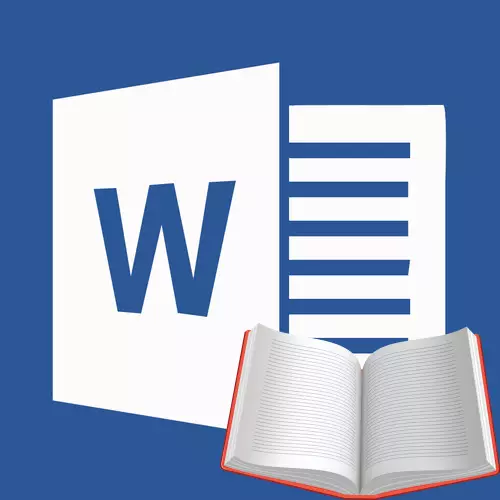
ಕಾಗದದ ಪುಸ್ತಕಗಳು ಕ್ರಮೇಣ ಹಿನ್ನೆಲೆಯಲ್ಲಿ ಚಲಿಸುತ್ತವೆ ಮತ್ತು ಆಧುನಿಕ ವ್ಯಕ್ತಿಯು ಏನನ್ನಾದರೂ ಓದುತ್ತಿದ್ದರೆ, ಅದು ಸ್ಮಾರ್ಟ್ಫೋನ್ ಅಥವಾ ಟ್ಯಾಬ್ಲೆಟ್ನಿಂದ ಎಲ್ಲವನ್ನೂ ಕಪ್ ಮಾಡುತ್ತದೆ. ಇದೇ ಉದ್ದೇಶಗಳಿಗಾಗಿ ಮನೆ, ನೀವು ಕಂಪ್ಯೂಟರ್ ಅಥವಾ ಲ್ಯಾಪ್ಟಾಪ್ ಅನ್ನು ಬಳಸಬಹುದು.
ಇ-ಪುಸ್ತಕಗಳ ಅನುಕೂಲಕರವಾದ ಓದುವ ಫೈಲ್ಗಳು ಮತ್ತು ಪ್ರೋಗ್ರಾಂ ಓದುಗರ ವಿಶೇಷ ಸ್ವರೂಪಗಳು ಇವೆ, ಆದರೆ ಅವುಗಳಲ್ಲಿ ಹಲವರು ಸಹ ಡಾಕ್ ಮತ್ತು ಡಾಕ್ಸ್ ಸ್ವರೂಪಗಳಿಗೆ ಅರ್ಜಿ ಸಲ್ಲಿಸುತ್ತಾರೆ. ಅಂತಹ ಫೈಲ್ಗಳ ನೋಂದಣಿಯು ಹೆಚ್ಚಾಗಿ ಅಪೇಕ್ಷಿತವಾಗಿರುತ್ತದೆ, ಆದ್ದರಿಂದ ಈ ಲೇಖನದಲ್ಲಿ ಪುಸ್ತಕ ರೂಪದಲ್ಲಿ ಮುದ್ರಣಕ್ಕಾಗಿ ಉತ್ತಮವಾಗಿ ಓದಬಲ್ಲ ಮತ್ತು ಸೂಕ್ತವಾದ ಪದದಲ್ಲಿ ಪುಸ್ತಕವನ್ನು ಹೇಗೆ ತಯಾರಿಸಬೇಕೆಂದು ನಾವು ನಿಮಗೆ ತಿಳಿಸುತ್ತೇವೆ.
ಪುಸ್ತಕದ ಎಲೆಕ್ಟ್ರಾನಿಕ್ ಆವೃತ್ತಿಯನ್ನು ರಚಿಸುವುದು
1. ಪುಸ್ತಕವನ್ನು ಹೊಂದಿರುವ ಪದ ಪಠ್ಯ ಡಾಕ್ಯುಮೆಂಟ್ ಅನ್ನು ತೆರೆಯಿರಿ.

ಸೂಚನೆ: ನೀವು ಇಂಟರ್ನೆಟ್ನಿಂದ ಡಾಕ್ ಮತ್ತು ಡಾಕ್ಸ್ ಫೈಲ್ ಅನ್ನು ಡೌನ್ಲೋಡ್ ಮಾಡಿದರೆ, ಹೆಚ್ಚಾಗಿ, ಅದನ್ನು ತೆರೆಯುವ ನಂತರ ಸೀಮಿತ ಕಾರ್ಯನಿರ್ವಹಣಾ ಕ್ರಮದಲ್ಲಿ ಕಾರ್ಯನಿರ್ವಹಿಸುತ್ತದೆ. ಅದನ್ನು ನಿಷ್ಕ್ರಿಯಗೊಳಿಸಲು, ಕೆಳಗಿನ ಲೇಖನದಲ್ಲಿ ವಿವರಿಸಿದ ನಮ್ಮ ಸೂಚನೆಗಳನ್ನು ಬಳಸಿ.
ಪಾಠ: ಪದದಲ್ಲಿ ಸೀಮಿತ ಕಾರ್ಯನಿರ್ವಹಣೆಯನ್ನು ಮೋಡ್ ತೆಗೆದುಹಾಕಿ ಹೇಗೆ
2. ಡಾಕ್ಯುಮೆಂಟ್ನಲ್ಲಿ ಬನ್ನಿ, ನೀವು ಅಗತ್ಯವಿಲ್ಲದ ಅನಗತ್ಯ, ಮಾಹಿತಿ ಮತ್ತು ಡೇಟಾವನ್ನು ಹೊಂದಿರುವಿರಿ, ಖಾಲಿ ಪುಟಗಳು ಇತ್ಯಾದಿ. ಆದ್ದರಿಂದ, ನಮ್ಮ ಉದಾಹರಣೆಯಲ್ಲಿ, ಪುಸ್ತಕದ ಆರಂಭದಲ್ಲಿ ಇದು ವೃತ್ತಪತ್ರಿಕೆ ಕ್ಲಿಪಿಂಗ್ ಮತ್ತು ಸ್ಟೀಫನ್ ಕಿಂಗ್ ತನ್ನ ಕೈಯನ್ನು ಈ ಕಾದಂಬರಿಯನ್ನು ಬರೆಯುವ ಕ್ಷಣಕ್ಕೆ ಹಾಕುತ್ತದೆ "11/22/63" ಇದು ನಮ್ಮ ಫೈಲ್ನಲ್ಲಿ ತೆರೆದಿರುತ್ತದೆ.
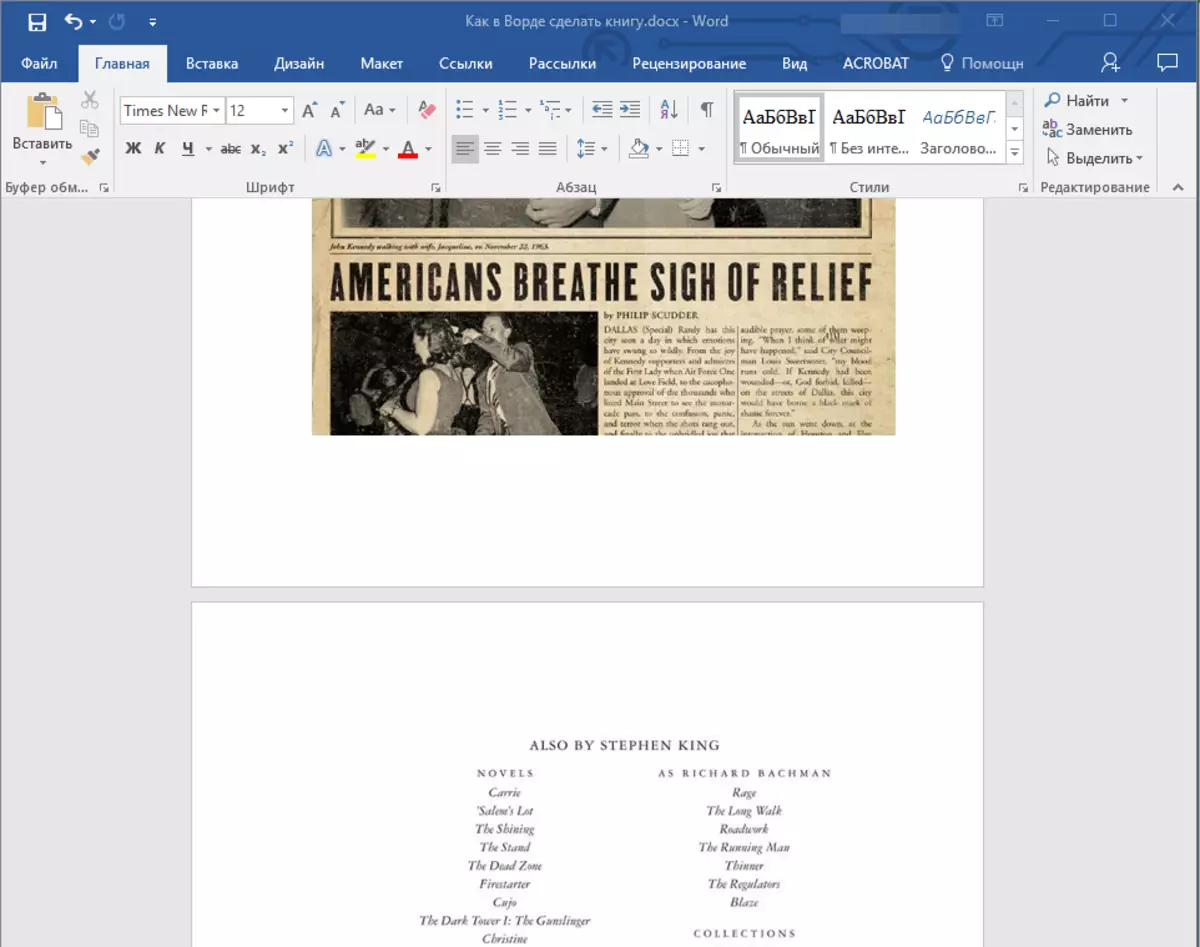
3. ಕ್ಲಿಕ್ ಮಾಡುವ ಮೂಲಕ ಎಲ್ಲಾ ಪಠ್ಯವನ್ನು ಹೈಲೈಟ್ ಮಾಡಿ "CTRL + A".
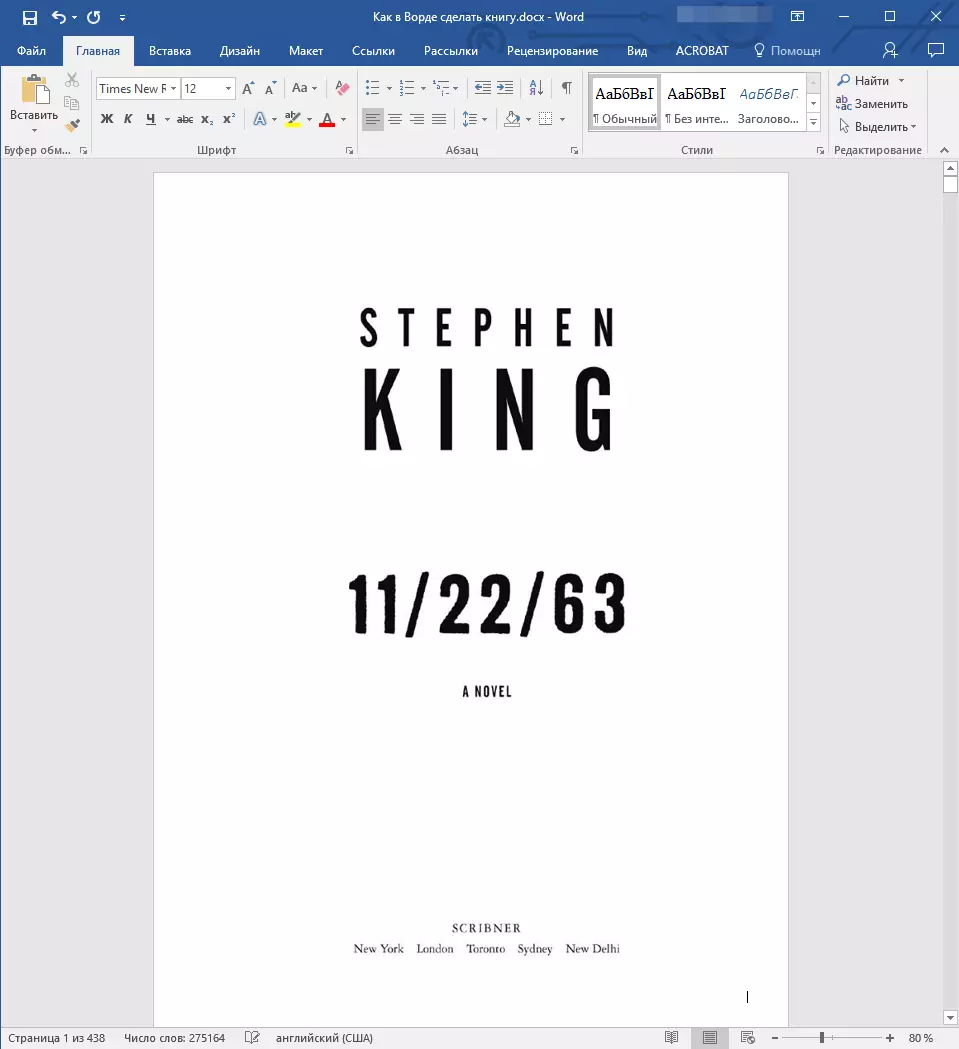
4. ಡೈಲಾಗ್ ಬಾಕ್ಸ್ ತೆರೆಯಿರಿ "ಪುಟ ಸೆಟ್ಟಿಂಗ್ಗಳು" (ಟ್ಯಾಬ್ "ಲೆಔಟ್" ವರ್ಡ್ 2012 ರಲ್ಲಿ - 2016, "ಪುಟದ ವಿನ್ಯಾಸ" ಆವೃತ್ತಿಗಳಲ್ಲಿ 2007 - 2010 ಮತ್ತು "ಸ್ವರೂಪ" 2003 ರಲ್ಲಿ).

5. ವಿಭಾಗದಲ್ಲಿ "ಪುಟಗಳು" "ಬಹು ಪುಟಗಳು" ಐಟಂನ ಮೆನುವನ್ನು ವಿಸ್ತರಿಸಿ ಮತ್ತು ಆಯ್ಕೆಮಾಡಿ "ಬ್ರೋಷರ್" . ಇದು ಸ್ವಯಂಚಾಲಿತವಾಗಿ ಭೂದೃಶ್ಯಕ್ಕೆ ದೃಷ್ಟಿಕೋನವನ್ನು ಬದಲಿಸುತ್ತದೆ.
ಲೆಸನ್ಸ್: ಪದದಲ್ಲಿ ಬುಕ್ಲೆಟ್ ಅನ್ನು ಹೇಗೆ ತಯಾರಿಸುವುದು
ಆಲ್ಬಮ್ ಶೀಟ್ ಮಾಡಲು ಹೇಗೆ
6. "ಹಲವಾರು ಪುಟಗಳು" ಐಟಂ ಅಡಿಯಲ್ಲಿ, ಹೊಸ ಐಟಂ ಕಾಣಿಸಿಕೊಳ್ಳುತ್ತದೆ. "ಬ್ರೋಷರ್ನಲ್ಲಿರುವ ಪುಟಗಳ ಸಂಖ್ಯೆ" . ಆರಿಸಿ 4 (ಶೀಟ್ನ ಪ್ರತಿಯೊಂದು ಬದಿಯಲ್ಲಿ ಎರಡು ಪುಟಗಳು), ವಿಭಾಗದಲ್ಲಿ "ಮಾದರಿ" ಅದು ಹೇಗೆ ಕಾಣುತ್ತದೆ ಎಂಬುದನ್ನು ನೀವು ನೋಡಬಹುದು.
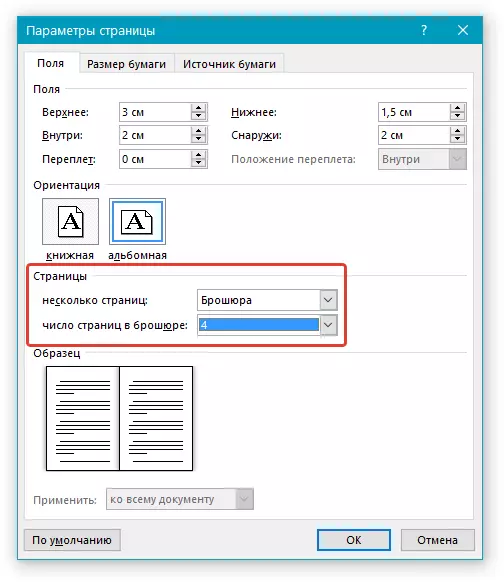
7. ಐಟಂ ಆಯ್ಕೆಯೊಂದಿಗೆ "ಬ್ರೋಷರ್" ಕ್ಷೇತ್ರ ಸೆಟ್ಟಿಂಗ್ಗಳು (ಅವರ ಹೆಸರು) ಬದಲಾಗಿದೆ. ಈಗ ಡಾಕ್ಯುಮೆಂಟ್ನಲ್ಲಿ ಎಡ ಮತ್ತು ಬಲ ಕ್ಷೇತ್ರವಿಲ್ಲ, ಆದರೆ "ಇನ್ಸೈಡ್" ಮತ್ತು "ಹೊರಗೆ" ಪುಸ್ತಕ ಸ್ವರೂಪಕ್ಕೆ ತಾರ್ಕಿಕ ಏನು. ಮುದ್ರಣದ ನಂತರ ನಿಮ್ಮ ಭವಿಷ್ಯದ ಪುಸ್ತಕವನ್ನು ನೀವು ಹೇಗೆ ಜೋಡಿಸುತ್ತೀರಿ ಎಂಬುದರ ಆಧಾರದ ಮೇಲೆ, ಸರಿಯಾದ ಕ್ಷೇತ್ರದ ಗಾತ್ರವನ್ನು ಆಯ್ಕೆ ಮಾಡಿ, ಬಂಧಿಸುವ ಪ್ರಮಾಣವನ್ನು ಮರೆತುಬಿಡದೆ.
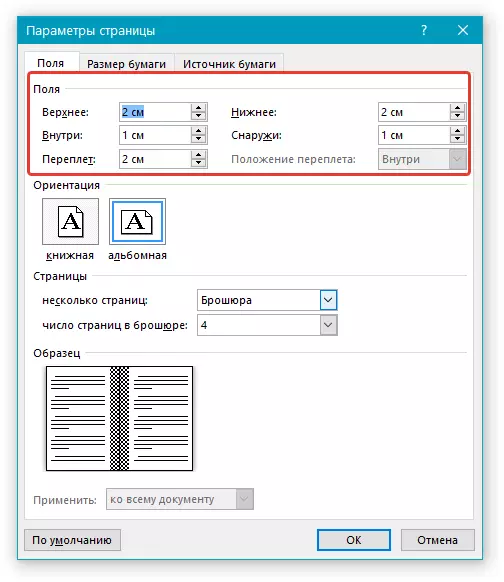
- ಸಲಹೆ: ನೀವು ಪುಸ್ತಕದ ಹಾಳೆಗಳನ್ನು ಅಂಟು ಮಾಡಲು ಯೋಜಿಸಿದರೆ, ಬಂಧಿಸುವ ಗಾತ್ರ 2 ಸೆಂ ನೀವು ಅದನ್ನು ಹೊಲಿಯಲು ಅಥವಾ ಬೇರೆ ರೀತಿಯಲ್ಲಿ ಬರೆಯಲು ಬಯಸಿದರೆ ಸಾಕಷ್ಟು ಇರುತ್ತದೆ, ಹಾಳೆಗಳಲ್ಲಿ ರಂಧ್ರಗಳನ್ನು ಮಾಡುವುದು, ಅದು ಮಾಡುವುದು ಉತ್ತಮ "ಬೈಂಡಿಂಗ್" ಸ್ವಲ್ಪ ಹೆಚ್ಚು.
ಸೂಚನೆ: ಕ್ಷೇತ್ರ "ಇನ್ಸೈಡ್" ಬೈಂಡಿಂಗ್ನಿಂದ ಇಂಡೆಂಟ್ ಪಠ್ಯಕ್ಕೆ ಜವಾಬ್ದಾರಿ, "ಹೊರಗೆ" - ಹಾಳೆಯ ಹೊರ ತುದಿಯಿಂದ.
ಲೆಸನ್ಸ್: ಪದದಲ್ಲಿ ಇಂಡೆಂಟ್ ಮಾಡಲು ಹೇಗೆ
ಪುಟ ಕ್ಷೇತ್ರಗಳನ್ನು ಹೇಗೆ ಬದಲಾಯಿಸುವುದು
8. ಡಾಕ್ಯುಮೆಂಟ್ ಅನ್ನು ಪರೀಕ್ಷಿಸಿ, ಅದು ಸಾಮಾನ್ಯವಾಗಿದೆಯೇ. ಪಠ್ಯವು "ಸರಿ" ಆಗಿದ್ದರೆ, ಅದರ ಅಪರಾಧವು ಸರಿಪಡಿಸಬೇಕಾದ ಅಡಿಟಿಪ್ಪಣಿಗಳಾಗಿವೆ. ಇದನ್ನು ವಿಂಡೋದಲ್ಲಿ ಮಾಡಲು "ಪುಟ ಸೆಟ್ಟಿಂಗ್ಗಳು" ಟ್ಯಾಬ್ಗೆ ಹೋಗಿ "ಪೇಪರ್ ಮೂಲ" ಮತ್ತು ಅಗತ್ಯ ಅಡಿಟಿಪ್ಪಣಿ ಗಾತ್ರವನ್ನು ಸೂಚಿಸಿ.

9. ಮತ್ತೆ ಪಠ್ಯವನ್ನು ಪರಿಶೀಲಿಸಿ. ಬಹುಶಃ ನೀವು ಫಾಂಟ್ ಗಾತ್ರ ಅಥವಾ ಫಾಂಟ್ ಸ್ವತಃ ತೃಪ್ತಿ ಹೊಂದಿಲ್ಲ. ಅಗತ್ಯವಿದ್ದರೆ, ನಮ್ಮ ಸೂಚನೆಗಳನ್ನು ಬಳಸಿಕೊಂಡು ಅದನ್ನು ಬದಲಾಯಿಸಿ.
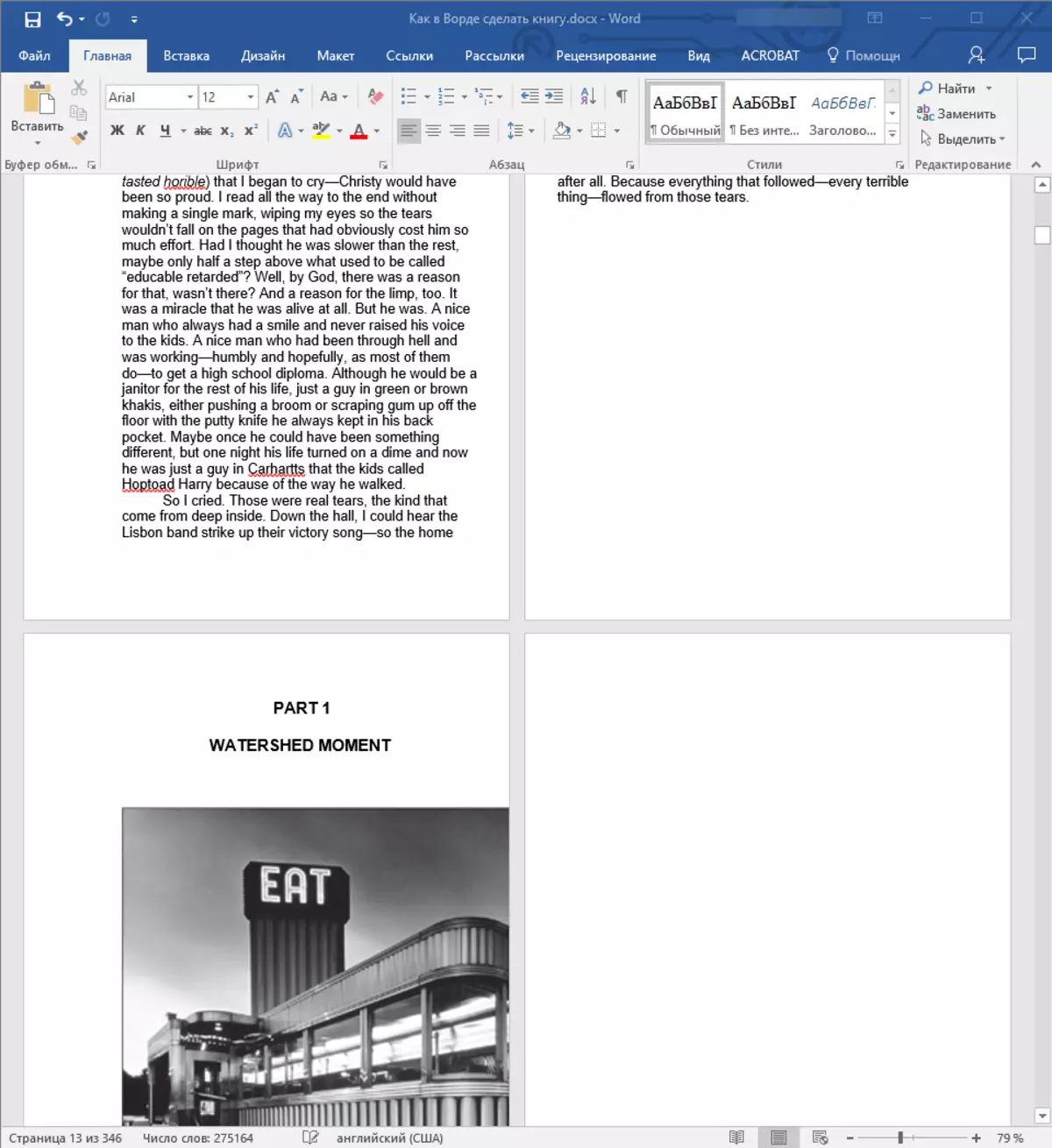
ಪಾಠ: ಪದದಲ್ಲಿ ಫಾಂಟ್ ಅನ್ನು ಹೇಗೆ ಬದಲಾಯಿಸುವುದು
10. ಬಹುಪಾಲು, ಪುಟ, ಕ್ಷೇತ್ರಗಳು, ಫಾಂಟ್ ಮತ್ತು ಅದರ ಗಾತ್ರದ ದೃಷ್ಟಿಕೋನದಲ್ಲಿ ಬದಲಾವಣೆಯೊಂದಿಗೆ, ಪಠ್ಯವು ಡಾಕ್ಯುಮೆಂಟ್ನಲ್ಲಿ ಸ್ಥಳಾಂತರಿಸಿದೆ. ಇದು ಯಾರನ್ನಾದರೂ ವಿಷಯವಲ್ಲ, ಆದರೆ ಪ್ರತಿಯೊಬ್ಬ ಅಧ್ಯಾಯವನ್ನು ಮಾಡಲು ಯಾರಾದರೂ ಸ್ಪಷ್ಟವಾಗಿ ಬಯಸುತ್ತಾರೆ, ಅಥವಾ ಪುಸ್ತಕದ ಪ್ರತಿಯೊಂದು ವಿಭಾಗವೂ ಹೊಸ ಪುಟದೊಂದಿಗೆ ಪ್ರಾರಂಭವಾಯಿತು. ಇದನ್ನು ಮಾಡಲು, ಅಧ್ಯಾಯವು ಕೊನೆಗೊಳ್ಳುವ ಸ್ಥಳಗಳಲ್ಲಿ (ವಿಭಾಗ), ನೀವು ಪುಟ ವಿರಾಮವನ್ನು ಸೇರಿಸಬೇಕಾಗಿದೆ.
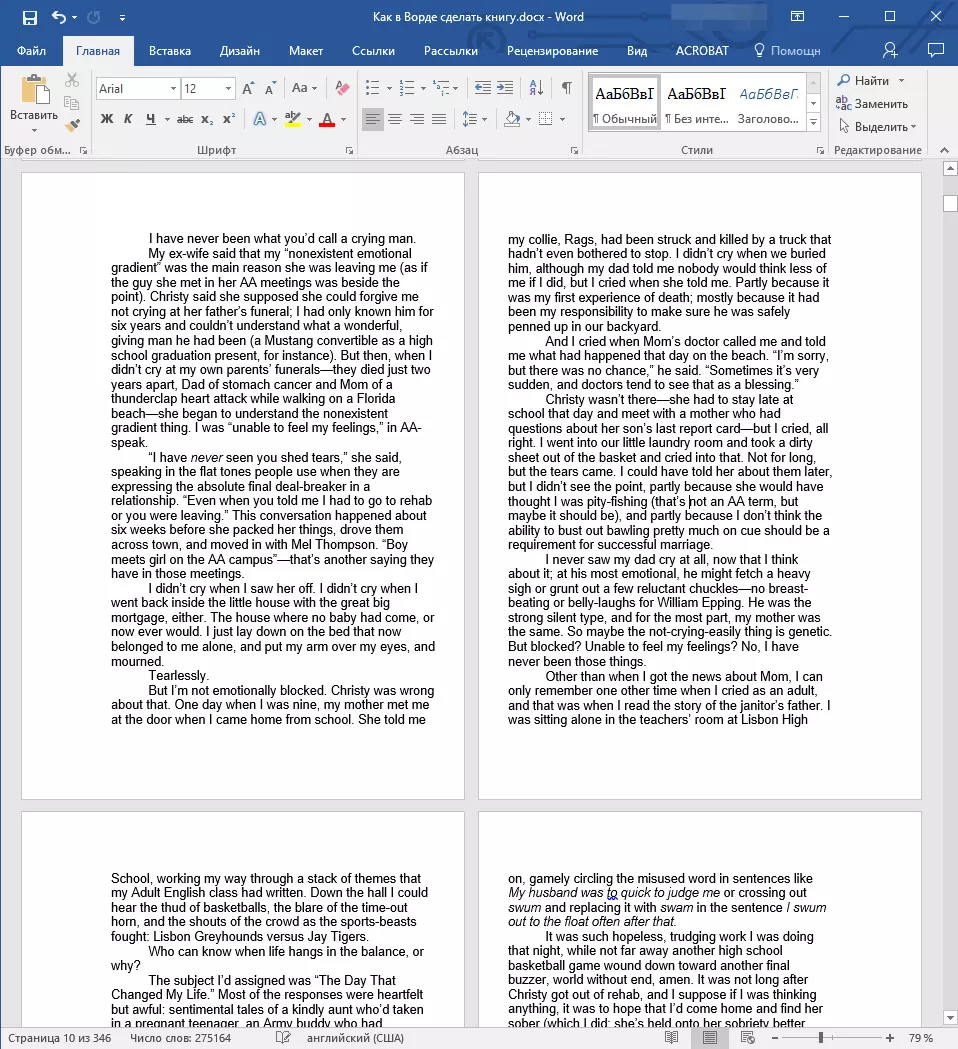
ಪಾಠ: ಪದಗಳಲ್ಲಿ ಒಂದು ಪುಟಗಳನ್ನು ಬ್ರೇಕ್ ಹೇಗೆ ಸೇರಿಸುವುದು
ಮೇಲಿನ ಎಲ್ಲಾ ಬದಲಾವಣೆಗಳನ್ನು ಮಾಡಿದ ನಂತರ, ನಿಮ್ಮ ಪುಸ್ತಕವನ್ನು "ಬಲ", ಚೆನ್ನಾಗಿ ಓದಬಲ್ಲ ನೋಟವನ್ನು ನೀಡುತ್ತದೆ. ಆದ್ದರಿಂದ ನೀವು ಸುರಕ್ಷಿತವಾಗಿ ಮುಂದಿನ ಹಂತಕ್ಕೆ ಹೋಗಬಹುದು.
ಸೂಚನೆ: ಪುಸ್ತಕದಲ್ಲಿ ಕೆಲವು ಕಾರಣಗಳಿಗಾಗಿ ಪುಟಗಳ ಸಂಖ್ಯೆಯು ಕಾಣೆಯಾಗಿಲ್ಲದಿದ್ದರೆ, ನಮ್ಮ ಲೇಖನದಲ್ಲಿ ವಿವರಿಸಿದ ಸೂಚನೆಗಳನ್ನು ನೀವು ಕೈಯಾರೆ ಮಾಡಬಹುದು.
ಪಾಠ: ಪದದಲ್ಲಿ ಪುಟ ಸಂಖ್ಯೆ ಹೇಗೆ
ಮುದ್ರಣ ರಚಿಸಿದ ಪುಸ್ತಕ
ಪುಸ್ತಕದ ಎಲೆಕ್ಟ್ರಾನಿಕ್ ಆವೃತ್ತಿಯೊಂದಿಗೆ ಕೆಲಸವನ್ನು ಪೂರ್ಣಗೊಳಿಸಿದ ನಂತರ, ಪ್ರಿಂಟರ್ನ ಸಾಮರ್ಥ್ಯ ಮತ್ತು ಕಾಗದದ ಮತ್ತು ಪೇಂಟ್ನ ಸಾಕಷ್ಟು ಮೀಸಲು ಸಾಮರ್ಥ್ಯವನ್ನು ಖಚಿತವಾಗಿ ಖಚಿತಪಡಿಸಿಕೊಳ್ಳಬೇಕು.
1. ಮೆನು ತೆರೆಯಿರಿ "ಫೈಲ್" (ಬಟನ್ "MS ಆಫೀಸ್" ಪ್ರೋಗ್ರಾಂನ ಹಿಂದಿನ ಆವೃತ್ತಿಗಳಲ್ಲಿ).
2. ಆಯ್ಕೆಮಾಡಿ "ಸೀಲ್".
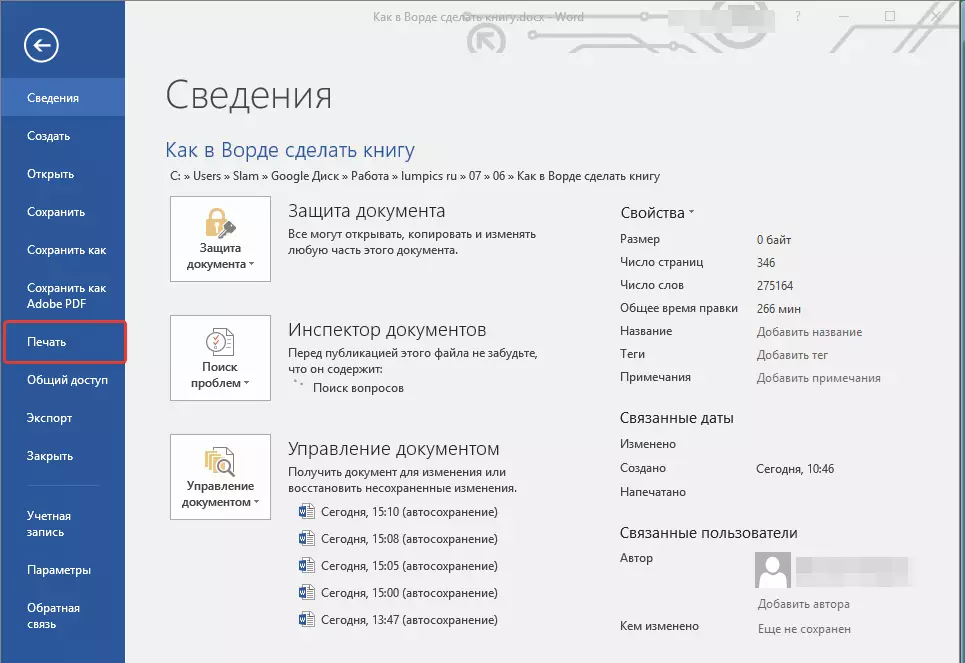
- ಸಲಹೆ: ನೀವು ಮುದ್ರಣ ಆಯ್ಕೆಗಳನ್ನು ತೆರೆಯಬಹುದು ಮತ್ತು ಕೀಲಿಗಳನ್ನು ಬಳಸಬಹುದು - ಕೇವಲ ಪಠ್ಯ ಡಾಕ್ಯುಮೆಂಟ್ ಅನ್ನು ಕ್ಲಿಕ್ ಮಾಡಿ "CTRL + P".
3. ಆಯ್ಕೆಮಾಡಿ "ಎರಡೂ ಬದಿಗಳಲ್ಲಿ ಮುದ್ರಣ" ಅಥವಾ "ಎರಡು-ಬದಿಯ ಮುದ್ರಣ" , ಕಾರ್ಯಕ್ರಮದ ಆವೃತ್ತಿಯನ್ನು ಅವಲಂಬಿಸಿ. ಕಾಗದವನ್ನು ಟ್ರೇನಲ್ಲಿ ಇರಿಸಿ ಮತ್ತು ಕ್ಲಿಕ್ ಮಾಡಿ "ಸೀಲ್".

ಪುಸ್ತಕದ ಮೊದಲಾರ್ಧದಲ್ಲಿ ಮುದ್ರಿಸಲ್ಪಟ್ಟ ನಂತರ, ಪದವು ಈ ಕೆಳಗಿನ ಸೂಚನೆ ನೀಡುತ್ತದೆ:
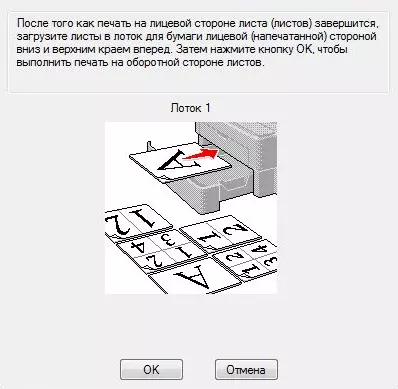
ಸೂಚನೆ: ಈ ವಿಂಡೋದಲ್ಲಿ ಪ್ರದರ್ಶಿಸಲಾದ ಸೂಚನೆಯು ಪ್ರಮಾಣಕವಾಗಿದೆ. ಪರಿಣಾಮವಾಗಿ, ಅದರಲ್ಲಿ ಸಲ್ಲಿಸಿದ ಕೌನ್ಸಿಲ್ ಎಲ್ಲಾ ಮುದ್ರಕಗಳಿಗೆ ಸೂಕ್ತವಲ್ಲ. ನಿಮ್ಮ ಕೆಲಸವು ನಿಮ್ಮ ಮುದ್ರಕವನ್ನು ಯಾವ ಭಾಗದಲ್ಲಿ ಮುದ್ರಿಸುತ್ತದೆ ಎಂಬುದನ್ನು ಅರ್ಥಮಾಡಿಕೊಳ್ಳುವುದು, ಅದು ಮುದ್ರಿತ ಪಠ್ಯದೊಂದಿಗೆ ಕಾಗದವನ್ನು ಹೇಗೆ ನೀಡುತ್ತದೆ, ಅದರ ನಂತರ ಅದನ್ನು ಪ್ರತಿಬಿಂಬಿಸುವುದು ಮತ್ತು ತಟ್ಟೆಯಲ್ಲಿ ಇಡಬೇಕು. ಗುಂಡಿಯನ್ನು ಒತ್ತಿ "ಸರಿ".
- ಸಲಹೆ: ಮುದ್ರಣ ಹಂತದಲ್ಲಿ ದೋಷವನ್ನು ನೇರವಾಗಿ ಅನುಮತಿಸಲು ನೀವು ಭಯಪಡುತ್ತಿದ್ದರೆ, ಮೊದಲಿಗೆ ನಾಲ್ಕು ಪುಸ್ತಕ ಪುಟಗಳನ್ನು ಮುದ್ರಿಸಲು ಪ್ರಯತ್ನಿಸಿ, ಅಂದರೆ, ಎರಡೂ ಬದಿಗಳಲ್ಲಿ ಪಠ್ಯದೊಂದಿಗೆ ಒಂದು ಹಾಳೆ.
ಮುದ್ರಣ ಪೂರ್ಣಗೊಂಡ ನಂತರ, ನಿಮ್ಮ ಪುಸ್ತಕವನ್ನು ನೀವು ಹೊಲಿದು ಅಥವಾ ಅಂಟುಗೊಳಿಸಬಹುದು. ಹಾಳೆಗಳನ್ನು ನೋಟ್ಬುಕ್ನಲ್ಲಿ ಇಟ್ಟುಕೊಳ್ಳಬೇಕಾಗಿಲ್ಲ, ಆದರೆ ಅವುಗಳಲ್ಲಿ ಪ್ರತಿಯೊಂದನ್ನು ಮಧ್ಯದಲ್ಲಿ (ಬಂಧಕಕ್ಕೆ ಸ್ಥಳ) ಬಾಗಿಸುವುದು, ಮತ್ತು ನಂತರ ಪರಸ್ಪರರ ಮೇಲೆ ಪದರಗಳು, ಪುಟಗಳ ಸಂಖ್ಯೆಯ ಪ್ರಕಾರ.
ಈ ಲೇಖನದಿಂದ ನೀವು ಈ ಲೇಖನದಿಂದ ಎಂಎಸ್ ವರ್ಡ್ನಲ್ಲಿನ ಪುಸ್ತಕದ ಪುಸ್ತಕ ಸ್ವರೂಪವನ್ನು ಹೇಗೆ ತಯಾರಿಸಬೇಕೆಂದು, ಪುಸ್ತಕದ ವಿದ್ಯುನ್ಮಾನ ಆವೃತ್ತಿಯನ್ನು ಮಾಡಲು, ಮತ್ತು ನಂತರ ಭೌತಿಕ ಪ್ರತಿಯನ್ನು ರಚಿಸುವ ಮೂಲಕ ಪ್ರಿಂಟರ್ನಲ್ಲಿ ಮುದ್ರಿಸು. ಉತ್ತಮ ಪುಸ್ತಕಗಳನ್ನು ಮಾತ್ರ ಓದಿ, ಸರಿಯಾದ ಮತ್ತು ಉಪಯುಕ್ತ ಕಾರ್ಯಕ್ರಮಗಳನ್ನು ಮಾಸ್ಟರ್ ಮಾಡಿ, ಮತ್ತು ಮೈಕ್ರೋಸಾಫ್ಟ್ ಆಫೀಸ್ ಪ್ಯಾಕೇಜ್ನಿಂದ ಪಠ್ಯ ಸಂಪಾದಕ.
